폴더에 파일을 저장하려고하거나 Windows 10 PC에서 폴더에 액세스하는 동안 " 이 폴더에 액세스 할 수있는 권한이 없습니다.이 폴더에 영구히 액세스하려면 계속을 클릭하십시오 ."라는 오류 메시지가 나타날 수 있습니다.

계속 버튼을 클릭하면 "이 폴더에 대한 액세스 권한이 거부되었습니다. 이 폴더에 액세스하려면 보안 탭 "오류를 사용해야합니다.
사용자 계정에 폴더에 대한 액세스 권한이 없을 때 Windows 10에서 위의 오류를 표시합니다. PC 관리자 나 관리자 암호를 알고있는 경우 폴더에 액세스하는 데 필요한 권한을 추가하여 오류를 쉽게 해결할 수 있습니다.
현재이 폴더에 액세스 할 수있는 권한이 없습니다.
1 단계 : 액세스 할 수없는 폴더를 마우스 오른쪽 단추로 클릭 하거나 파일을 저장 한 다음 속성 옵션을 클릭합니다.
2 단계 : 보안 탭으로 전환하십시오. 그룹 또는 사용자 이름 섹션에서 편집 버튼을 클릭하여 사용 권한 대화 상자를 엽니 다.
3 단계 : 그룹 또는 사용자 이름 섹션에서 현재 사용자 계정을 선택하십시오.
4 단계 : UserAccountName의 사용 권한 에서 거부 열 아래에서 상자가 선택되어 있는지 확인하십시오. 그렇다면 선택을 취소 한 다음 적용 을 클릭 하십시오 . 문제를 해결해야합니다.
선택되어 있지 않거나 회색으로 표시되지 않으면 추가 버튼을 클릭합니다.
5 단계 : 선택할 개체 이름을 입력하십시오. 상자에 Everyone 을 입력하고 이름 확인 버튼을 클릭 한 다음 확인 버튼을 클릭합니다.
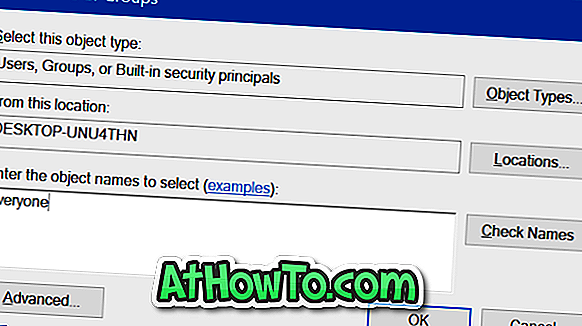
6 단계 : 마지막으로 그룹 또는 사용자 이름 섹션에서 Everyone을 선택하고 Everyone 에 대한 사용 권한 (열 허용) 섹션에서 모든 권한을 선택한 다음 적용 단추를 클릭합니다. 확인을 클릭하십시오.
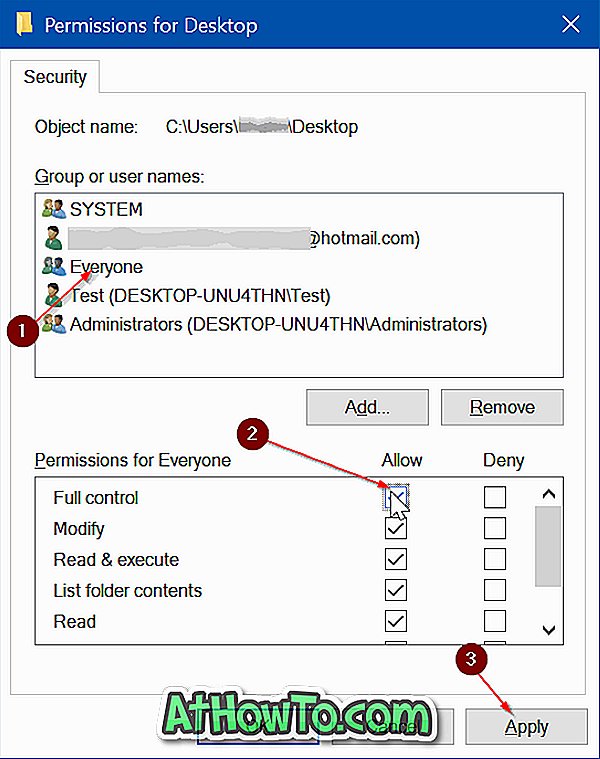
그래도 폴더에 액세스 할 수 없으면 좋은 바이러스 백신 소프트웨어로 PC를 검사하는 것이 좋습니다.














